Gehen Sie wie folgt vor, um einen assoziativen Raum zu erzeugen. Assoziative Räume werden aus Umgrenzungsobjekten erzeugt und aktualisiert, wenn sich die Umgrenzungsobjekte ändern.
Assoziative 3D-Freiformräume
Um einen assoziativen 3D-Freiformraum zu erstellen, müssen alle Oberflächen des Raums vollständig durch Objekte umgrenzt sein.
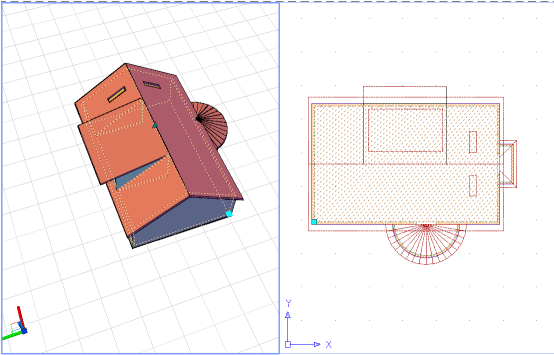
Erzeugen eines 3D-Freiformraums
Assoziative 2D- und extrudierte 3D-Räume
Wenn Sie einen assoziativen 2D- oder extrudierten 3D-Raum aus Umgrenzungsobjekten erzeugen, bestimmen die Umgrenzungsobjekte die Grenzen des Raums in der X- und Y-Richtung, und der Raum ist assoziativ zu ihnen. Die Z-Richtung ist entweder 0 (für einen 2D-Raum) oder eine benutzerdefinierte Extrusionshöhe (in extrudierten 3D-Räumen).
Bei einem assoziativen 2D- oder extrudierten 3D-Raum können Sie die zwischen kolinearen Umgrenzungsobjekten zulässige Lücke festlegen. Dies ist beispielsweise nützlich, wenn Sie einen Gebäudeplan mit Linien erstellt haben, und Türen und Fenster als Lücken zwischen den Linien dargestellt sind. Sie können eine Toleranz für diese Lücken festlegen, und die Software berechnet die fehlende Geometrie aus den vorhandenen kolinearen Liniensegmenten. (AEC-Fenster, Türen und Öffnungen in Wänden werden nicht als Lücken angesehen.)
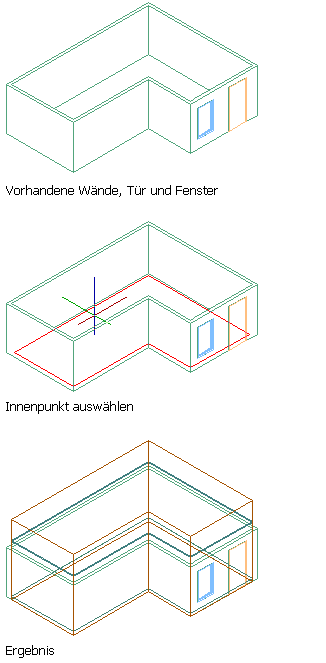
Erzeugen eines extrudierten 3D-Raums aus Wänden
Als Sonderfall können Sie einen assoziativen 2D- oder extrudierten 3D-Raum aus dem Umriss eines Objekts in einer Zeichnung erzeugen. Dabei wird der Objektumriss als Umgrenzung des neuen Raums verwendet. Wenn Sie beispielsweise Räume aus Wandumrissen erzeugen, werden die Umrisse der Wände zur Raumerzeugung verwendet.
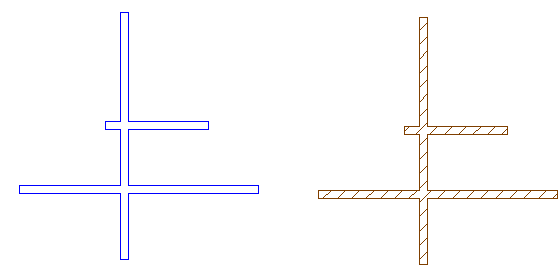
Wände (links) und aus Wandumrissen erzeugter Raum (rechts)
Erzeugen eines assoziativen Raums
- Überprüfen Sie, ob für die Raumumgrenzungseigenschaft der benötigten Umgrenzungsobjekte Ja festgelegt ist. Tipp: Klicken Sie auf




 , um alle Objekte anzuzeigen, deren Raumumgrenzungseigenschaft aktuell auf Ja eingestellt ist (einschließlich Objekte auf gefrorenen, ausgeblendeten und gesperrten Layern). Wenn die Auswahl nicht Ihren Anforderungen entspricht, brechen Sie die Raumerzeugung ab und überschreiben zunächst die Raumumgrenzungseigenschaft der benötigten Objekte.
, um alle Objekte anzuzeigen, deren Raumumgrenzungseigenschaft aktuell auf Ja eingestellt ist (einschließlich Objekte auf gefrorenen, ausgeblendeten und gesperrten Layern). Wenn die Auswahl nicht Ihren Anforderungen entspricht, brechen Sie die Raumerzeugung ab und überschreiben zunächst die Raumumgrenzungseigenschaft der benötigten Objekte. - Öffnen Sie die Werkzeugpalette, die das gewünschte Raumwerkzeug enthält, und wählen Sie dieses aus. Anmerkung: Alternativ Klicken Sie auf


 .
. 
- Wählen Sie für Umgrenzungen versetzen aus, wie die vier Raumumgrenzungen (Basis-, Netto-, nutzbare und Bruttoumgrenzung) berechnet werden:
- Manuell: Die Netto-, nutzbaren und Bruttoumgrenzungen können manuell mit Griffen bearbeitet werden.
- Nach Stil: Die Netto-, nutzbaren und Bruttoumgrenzungen werden ausgehend von der Basisumgrenzung um einen im Raumstil definierten Wert versetzt.
- Die Netto-, nutzbaren und Bruttoumgrenzungen werden durch den angegebenen Flächenberechnungsstandard definiert.
- Wählen Sie auf der Eigenschaftenpalette für Erstellungsmethode die Option Generieren. Anmerkung: Die Eigenschaft Assoziativ ist mit der Erstellungsmethode verknüpft. Ist die Erstellungsmethode Autom. erstellen, ist der Wert für die Einstellung Assoziativ standardmäßig Ja. Ist die Erstellungsmethode Einfügen, Rechteck oder Polygon, ist der Standardwert für die Einstellung Assoziativ Nein, und die Einstellung ist schreibgeschützt.
- Wählen Sie für Überlappende Räume zulassen die Einstellung Ja, wenn Sie Räume aus Umgrenzungen erzeugen möchten, die bereits einen Raum enthalten.
Dies kann nützlich sein, wenn Sie aus einer XRef-Zeichnung, die bereits Räume enthält, Räume mit anderen Einstellungen erzeugen möchten (beispielsweise mit einem anderen Flächenberechnungsstandard).
- Wählen Sie einen der folgenden Geometrietypen aus:
- 2D: Erzeugt einen assoziativen 2D-Raum.
- Extrusion: Erzeugt einen assoziativen extrudierten 3D-Raum. Die Höhe (Z) eines extrudierten 3D-Raums wird durch den Benutzer definiert und einheitlich auf den Raum angewendet.
- Freiform: Erzeugt einen assoziativen 3D-Freiformraum.
- Vor der Erstellung von Räumen können Sie die folgenden zwei Schritte ausführen, damit die Raumerzeugung erfolgreich ist:
- Überprüfen Sie, ob für die Raumumgrenzungseigenschaft der benötigten Umgrenzungsobjekte Ja festgelegt ist. Geben Sie dazu Z (Umgrenzungsobjekte zeigen) ein. Diese Option zeigt alle Objekte an, für deren Raumumgrenzungseigenschaft Ja festgelegt wurde. Wenn für einen Raum ein benötigtes Objekt nicht angezeigt wird, können Sie die Raumerzeugung abbrechen und zunächst für die Raumumgrenzungseigenschaft des Objekts Ja festlegen.
- Überprüfen Sie, ob alle Umgrenzungsobjekte im Zeichnungsbereich sichtbar sind. Verkleinern oder vergrößern Sie die Anzeige der gewünschten Objekte, und geben Sie u (Umgrenzungen automatisch erkennen) ein, um den Zeichnungsbereich zu aktualisieren.
- Erzeugen Sie in der Zeichnung die Räume:
Was möchten Sie tun… Aktion… Erzeugen eines 3D-Freiformraums Geben Sie g (Alle generieren) ein. Erzeugen eines 2D- oder extrudierten 3D-Raums Wählen Sie eine der folgenden Optionen: - Geben Sie g (Alle generieren) ein, um Räume für alle sichtbaren Umgrenzungen zu erzeugen.
- Klicken Sie innerhalb der geschlossenen Umgrenzungen, um die entsprechenden Räume zu erzeugen.